BACK
iPhone iPod iPad
Android 7.0やAndroid 6.0には、クイック設定をユーザーがカスタマイズできる「システムUI調整ツール」があります。このページでは、このシステムUIツールの機能やメリットなどについて紹介します。
システムUIツールとは、Androidスマートフォンのユーザーインターフェース(UI)を調整するためのツールです。Androidのシステムアイコンなどの表示/非表示を切り替えたり、並び順を変更することができます。例えば、よく使うアイコンを自分がタップしやすい位置に移動させたり、デフォルトで表示されているけれど使用頻度が低いアイコンを非表示にして見た目をスッキリさせたい場合などに使用します。しかし、変更対象のアイコンがどんなものであるか分からずに非表示にしてしまうと、Androidスマートフォンの使い勝手が悪くなってしまうことがあります。また、このシステムUIツールはまだまだ改善の余地があるツールです。今後のアップデートによっては、機能の大幅な追加や変更、削除がある可能性があります。そのため、デフォルトではシステムUIツールは表示されておらず、特定の操作を行った場合にのみ使用できるツールとなっています。
システムUIツールは下記の手順で表示します。非表示にしたい場合の手順も同様です。
1.ステータスバーを上から下に2度スワイプして「クイック設定パネル」を表示します。
2.クイック設定パネルの「設定アイコン(歯車のアイコン)」をロングタップ(長押し)します。
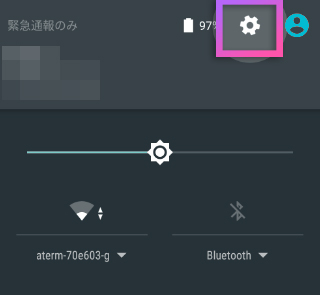
3.ロングタップから指を離すと、Androidのシステム設定に「システムUI調整ツール(またはSystem UI tuner)」が表示されるようになります。
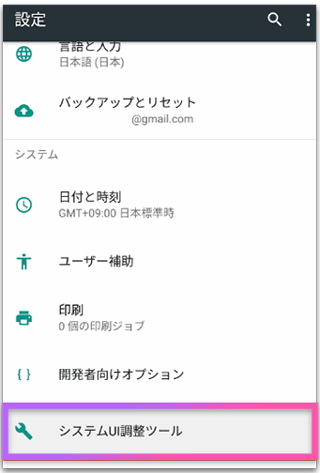
システムUIツールは下記の手順で起動します。Androidのシステム設定の「システムUI調整ツール(またはSystem UI tuner)」をタップします。「Quick Settings」が表示されるのでタップします。
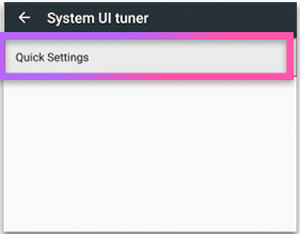
新しくパネルを追加したい場合は「Add tile」をタップします。しかし、現時点では何の機能も持たないパネルか、後述する「パネルの削除」で削除したパネルのみ追加可能となっています。そのため、謝って削除してしまったパネルを再度表示させたい場合に使用するくらいしか現時点では使い道がありません。今後のアップデートによっては、追加できるパネルが増える可能性があります。
削除したいパネルをロングタップすると、「Add tiles」ボタンが「削除」ボタンに切り替わります。「削除」ボタンの場所に、削除したいパネルをドラッグ&ドロップすると、パネルを削除することができます。使用しないパネルを削除することで、UIをスッキリさせることができます。
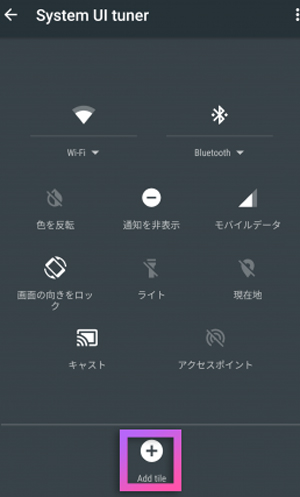
右上のメニューボタンの「リセット」メニューからシステムUIツールの設定をリセットすることができます。追加/削除したパネル、並び替えた順序が全てリセットされます。システムUIツールでUIの設定を試してみたけれど、逆に使い勝手が悪くなってしまった場合などに使用します。
システムUIツールは、ある程度Androidスマートフォンの操作に慣れたユーザー向けのツールです。自分が良く使うアイコン、端末のタップしやすい位置などを把握した上で、使用することをおすすめします。
関連記事:音楽をiTunesからをAndroidスマホに転送する方法


Jun 16,2017 17:48 pm 編集者 小池由貴 カテゴリー Androidデータ管理
フォロー@Wondershare_jp